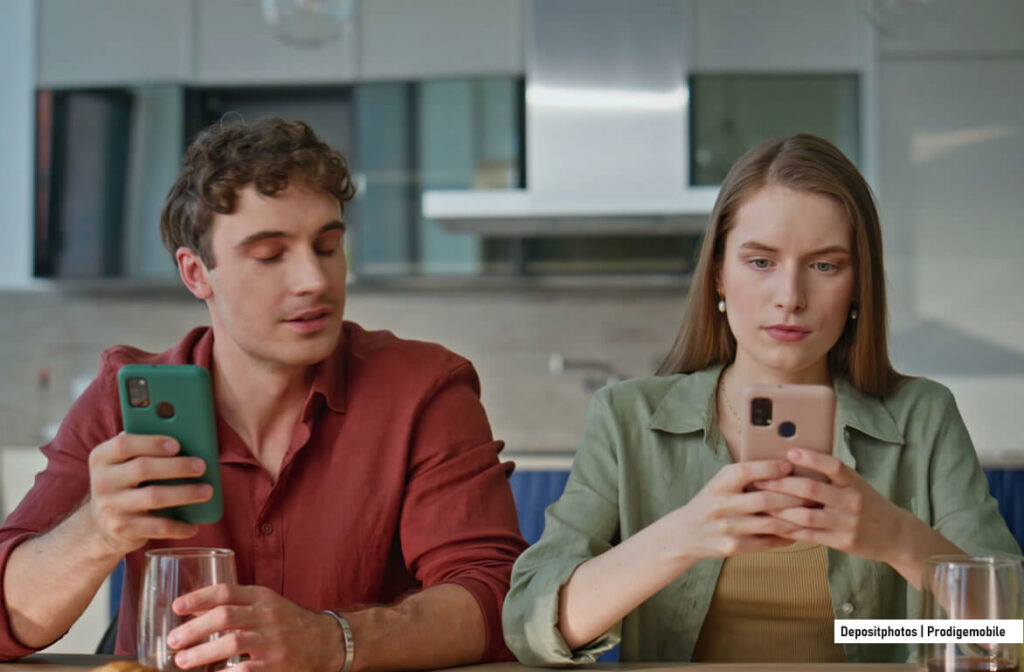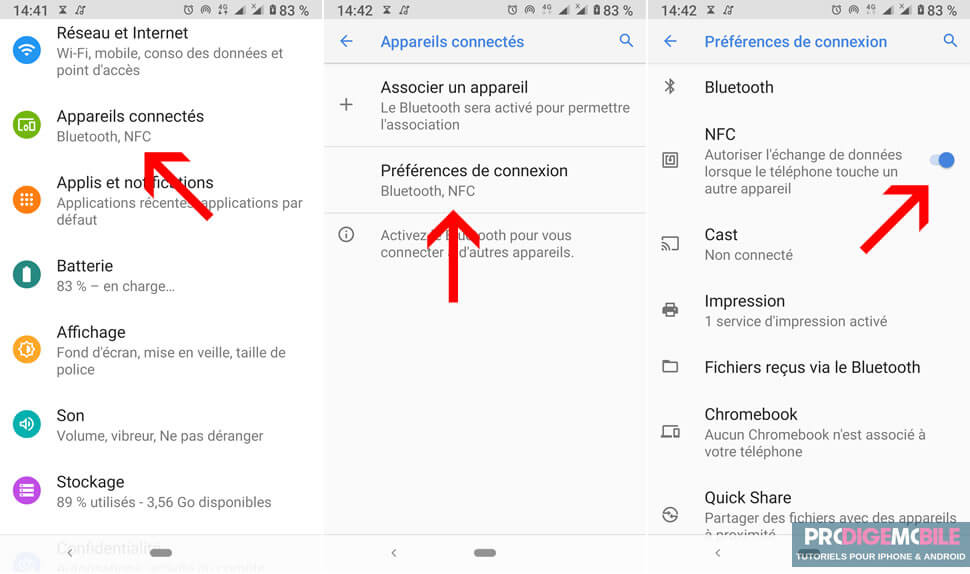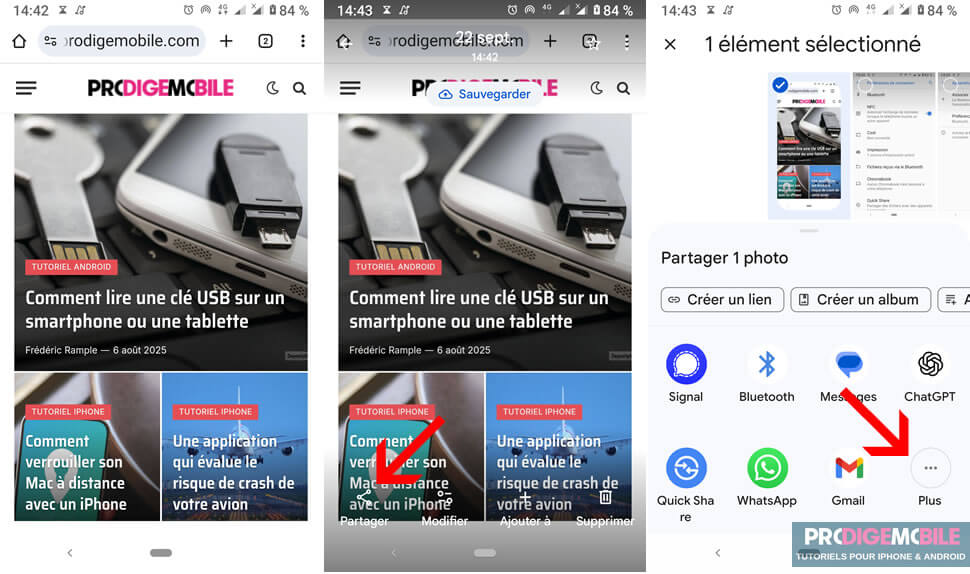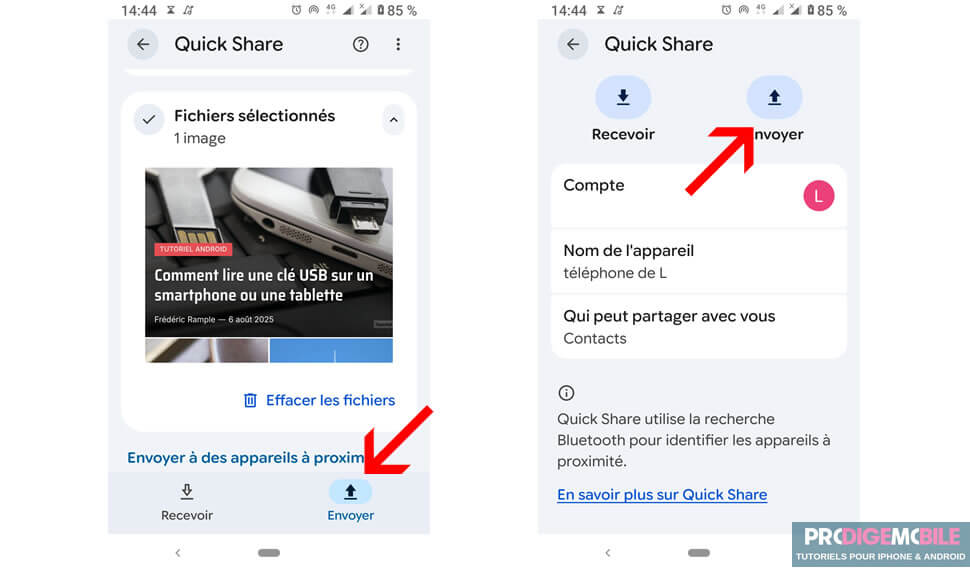Le NFC, ou Near Field Communication, continue de susciter la curiosité auprès de nombreux utilisateurs de smartphones. La plupart le connaissent pour son rôle dans les paiements sans contact, mais cette technologie possède un autre usage, celui de l’échange de données entre deux appareils placés très près l’un de l’autre.
Une idée séduisante mais qui a été supprimée des dernières versions d’Android. Alors, comment fonctionne réellement le NFC ? Votre téléphone est-il compatible ? Et surtout, quelles sont les alternatives actuelles pour partager vos fichiers en toute simplicité ?
Qu’est-ce que le NFC et comment ça marche ?
Le NFC, pour Near Field Communication (communication en champ proche), est une technologie sans fil qui permet à deux appareils compatibles d’échanger des informations lorsqu’ils sont placés à quelques centimètres l’un de l’autre.
Concrètement, il suffit de rapprocher votre smartphone d’un autre appareil équipé d’une puce NFC pour établir une connexion instantanée. C’est rapide, intuitif et ne nécessite aucun appairage compliqué comme avec le Bluetooth.
Cette technologie est notamment utilisée dans de nombreux domaines du quotidien.
- Paiement sans contact : votre téléphone devient une véritable carte bancaire en passant simplement devant le terminal du commerçant.
- Valider ou recharger un titre de transport.
- Connecter rapidement une enceinte Bluetooth ou une montre connectée.
- Partager un fichier ou un contact en rapprochant deux téléphones.
Cependant, cette simplicité a aussi ses limites. La communication fonctionne uniquement à très courte distance (quelques centimètres) et les vitesses de transfert restent limitées.
Mais ce n’est pas tout, si le NFC est laissé activé en permanence, il peut présenter des risques de sécurité (lecture ou interception non autorisée).
Votre smartphone est-il compatible NFC ?
Avant de tenter de transférer un fichier par NFC, il est essentiel de vérifier si votre smartphone prend bien en charge cette technologie. En effet, tous les modèles n’intègrent pas forcément de puce NFC. Une vérification rapide dans les paramètres du téléphone ou via une application dédiée vous permettra de savoir si votre appareil est compatible.
- Ouvrez les paramètres d’Android en cliquant sur l’icône en forme d’engrenage présente sur la page d’accueil de votre téléphone.
- Cliquez sur la rubrique Appareils connectés.
- Appuyez ensuite sur la section intitulée Préférences de connexion.
- Assurez-vous que l’option NFC figure bien dans la liste et qu’elle peut être activée.
Si vous voyez un interrupteur ou une case à cocher NFC, cela signifie que votre smartphone est compatible et prêt à être utilisé pour ce type de communication. Dans le cas contraire, votre appareil ne dispose pas de cette technologie.
Pour aller plus vite, vous pouvez également utiliser la barre de recherche des paramètres en tapant directement NFC. Enfin, si vous avez un doute, il existe des applications gratuites comme NFC Check disponibles sur le Play Store, qui vous indiquent en un instant si votre mobile est équipé d’une puce NFC.
Transférer des fichiers avec Android Beam (versions anciennes d’Android)
Comme expliqué un peu plus haut, le NFC seul ne permettait pas directement de transférer des fichiers. Pour assurer cette fonction, Google avait intégré Android Beam, une option disponible jusqu’à Android 9.
- Ouvrez les Paramètres de votre smartphone Android.
- Rendez-vous dans la rubrique Connexions ou Sans fil et réseaux.
- Activez l’option NFC.
- Vérifiez que la fonction Android Beam est bien activée dans le même menu.
- Attention si le NFC est désactivé, Android Beam l’est automatiquement.
- Ouvrez le contenu à partager (photo, page web, contact, musique, etc.).
- Dans notre exemple, nous allons ouvrir une image en plein écran.
- Collez les deux smartphones dos à dos.
- Une vibration se fait sentir et un message Appuyez pour partager s’affiche.
- Touchez l’écran pour lancer le transfert.
- Le fichier est envoyé et enregistré sur l’autre appareil, généralement dans le dossier /sdcard/beam.
Pour aller plus vite, vous pouviez aussi passer directement par le menu Partager de votre application. Il suffit alors de sélectionner Android Beam dans la liste des options, puis de rapprocher les deux téléphones pour lancer l’envoi.
Les limites du NFC pour le transfert de fichiers
Malgré ses atouts, le NFC reste handicapé par de sérieux obstacles. Premièrement sa portée est minime. Il faut rapprocher les deux appareils à moins de 10 centimètres, parfois presque les coller.
Sa vitesse plafonne à environ 424 kbps, ce qui devient vite insuffisant à l’heure où une seule photo dépasse plusieurs mégaoctets. À cela s’ajoutent la compatibilité limitée entre écosystèmes, une sécurité discutable dans des lieux bondés et surtout l’abandon progressif de cette fonction par les constructeurs eux-mêmes.
Autant de raisons qui expliquent pourquoi le NFC n’est plus mis en avant pour les transferts.
Quelles alternatives aujourd’hui ?
La fonction Android Beam appartient désormais au passé. Elle a été délaissée dès Android 10 avant de disparaître définitivement avec Android 14.
Aujourd’hui, la relève est assurée par Quick Share (anciennement Nearby Share), qui combine le NFC avec le Bluetooth et le Wi-Fi pour offrir une expérience beaucoup plus rapide et fluide.
Cette nouvelle technologie propose également une compatibilité étendue avec Windows et ChromeOS, et même l’envoi simultané à plusieurs destinataires. On est bien loin de la lenteur et des contraintes du NFC.